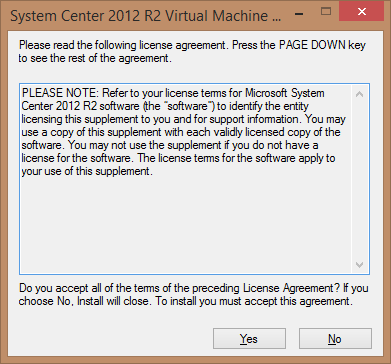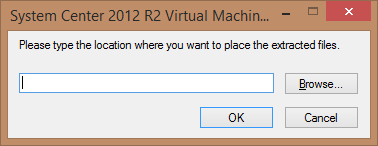Sissejuhatus
See artikkel sisaldab teavet uuendada serdid rakenduses Microsoft System Center 2012 R2 Virtual Machine Manageri (VMM) sertide uuendamine utiliidi abil.
See utiliit võimaldab uuendada, järgmist:
-
Aegunud serdid
-
Serte, mis on aeguma. Sel juhul saate ennetavalt vältida VMM-i server, mis võivad ilmneda, kui sertifikaadid aeguvad seisakuaega.
Hankige ja installige utiliiti renew serdid
Enne utiliidi installimine
-
Installige eraldiseisev VMM-i server või väga saadaval VMM-i klastri System Center 2012 R2 Virtual Machine Manager värskenduste koondpakett 14 .
-
Selle utiltiy alla laadida Microsoft Download Center.
-
Ekstraktige "SCVMM_2012_R2_RENEW_CERT. EXE"file ajutisse asukohta. Järgmised failid ekstraktitakse.
Faili nimi
Faili versioon
Faili maht
Vmmcertutil.exe
3.2.8457.0
68,432
Software Update System Center 2012 R2 Virtual Machine Manager.rtf varuosade teade
Pole rakendatav
86,581
Utiliidi autonoomne VMM-i serveri installimine
-
Käivitage fail Vmmcertutil.exe. Lugege ja Nõustuge litsentsilepingu.
-
Sisestage asukoht, kuhu soovite ekstraktitud failide paigutamiseks. Näiteks sisestage \bin kausta tee VMM-i installi. VMM-i install asub vaikimisi järgmises kaustas:
C:\Program Files\Microsoft System Center 2012 R2\Virtual Machine Manager\bin
-
Laiendatud käsuviiba akna avamiseks pärast failid ekstraktitakse. Tippige järgmine käsk ja vajutage sisestusklahvi Enter:
"%VMMINSTALLPATH%\bin\vmmcertutil.exe" console RenewvmmnodecertificateMärkus. Selles käsus asendada < %VMMINSTALLPATH% > kohatäide VMM-i installi kausta tee.
-
Kui teil on kõik olemasolevad PXE serverid, VMM-i keskkonnas, värskendage PXE pilt. Selleks VMM-i konsool paremklõpsake PXE server ja klõpsake Värskenduse WinPE pilt.
Pärast värskendamist serdid, saate kustutada \bin kaustas Vmmcertutil.exe faili.
Installige värskendus väga saadaval (HA) VMM-i klastri sõlmed
-
Kopeerige fail Vmmcertutil.exe VMM-i bin kausta (%VMMINSTALLPATH% \bin) kõik HAVMM klastri sõlmed.Märkus: < %VMMINSTALLPATH% > kohatäide System Center 2012 R2 Virtual Machine Manager installikaustas. Näiteks installikaustas on järgmine:C:\Program Files\Microsoft System Center 2012 R2\Virtual Machine Manager
-
Minge HAVMM aktiivse sõlme sõlme VMM-i teenuse konto abil sisse logida (konto, mis töötab VMM-i). Võite kasutada ka muud kontot, mis on vajalikud õigused HAVMM klastri ja VMM-i SQL server.
-
Aktiivse sõlme laiendatud käsuviiba akna avamiseks. Tippige järgmised käsud ja vajutage pärast iga käsku sisestusklahvi Enter:
"%VMMINSTALLPATH%\bin\vmmcertutil.exe" console Renewvmmnodecertificate
"%VMMINSTALLPATH%\bin\vmmcertutil.exe" console RenewHavmmRoleCertificate
-
Valige passiivne sõlmede ja sõlme VMM-i teenuse konto abil sisse logida (konto, mis töötab VMM-i). Võite kasutada ka muud kontot, mis on vajalikud õigused HAVMM klastri ja VMM-i SQL Server. Laiendatud käsuviibalt käsu, tippige järgmised käsud ja vajutage pärast iga käsku sisestusklahvi Enter:
"%VMMINSTALLPATH%\bin\vmmcertutil.exe" console RenewVmmNodeCertificate
“%VMMINSTALLPATH% \bin\vmmcertutil.exe" console UpdateHavmmRoleCertificate
-
Pärast passiivne sõlmed on värskendatud, teha mis tahes passiivne sõlme Tõrkesiirde.
-
Kui VMM-i olemasoleva PXE serverid, värskendada Windows PE image. Windows PE image VMM-i konsool värskendamiseks paremklõpsake PXE server ja klõpsake Värskenduse WinPE pilt.
Pärast värskendamist serdid, saate kustutada kõik HAVMM klastri sõlmed Vmmcertutil.exe faili.